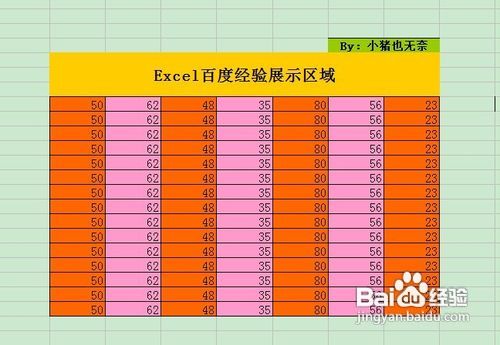Excel数据图表的新增、插入以及类型转换
1、首先选择好要创建图表的单元格,然后按下“F11”键或
按下“Alt+F1”组合键,都可以快速建立一个图表。
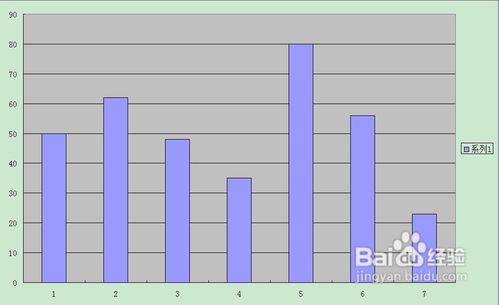
2、这个是未经修饰的图表,这种方式创建的图表会保存为一个以“chart+数字”形式命名的工作表文件,可以在编辑区的左下角找到并打开它。同样,我们可以在初始的图表中进行图表的修改。
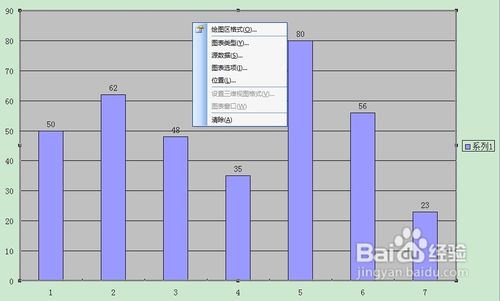
3、除了利用组合键外,还可以利用快捷按钮来实现。系统提供的该功能的快捷按钮不是默认
的显示按钮,需要自行添加。单击“工具”菜单中的“自定义”命令,然后选择“命令”
选项卡,在“类别”列表中选择“制作图表”项,再在“命令”列表中找到“默认图表”
项,将其拖动到工具栏的适当位置。以后只要单击该按钮就可以完成图表的创建了。该方
法创建的图表和用菜单命令创建的一样,直接插入到当前工作表中。
4、图表创建以及修改完成后,我们要把图表转换成对象插入到Excel的工作表中,右键图表,在弹出的菜单中选择“位置”。

5、在弹出的图表位置对话框中,我们选择“作为其中的对象插入”。

6、之前我们也有说过,作为对象插入,对于后期的逻辑编程有很大的帮助,转换完成后,图表就自行以对象的形式插入到工作表中。
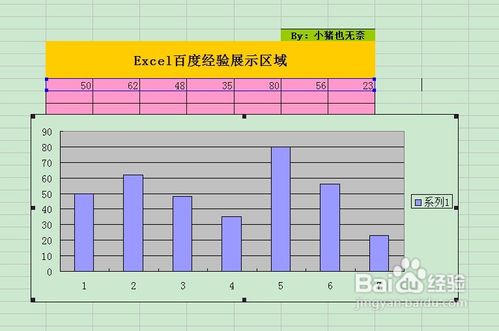
1、首先选择该图表,然后右键图表,在弹出的菜单中选择“源数据”命令。
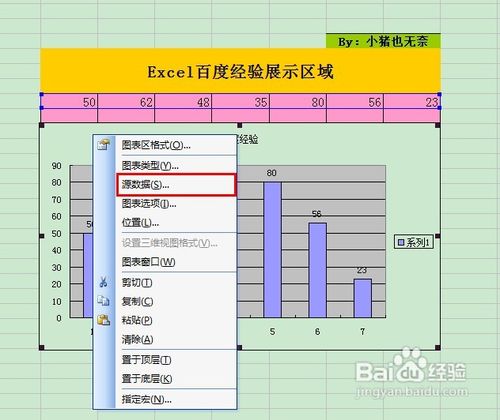
2、可以在“数据区域”选择卡里,将要添加的单元格绑定。


3、系统会自动识别出添加的数据,然后进行系列的添加。

4、用户也可以在“系列”选项卡,单击“添加”按钮,接着将光标定位在“值”文本框中,最后单击要添加新数据系列的单元格。该单元格的信息就会添加在“值”文本框中了。同样,如果用户不想增加新的系列,想在原有的系列中增加,选中要增加的序列,仅修改对应的值即可,最后单击“确定”按钮完成即可。
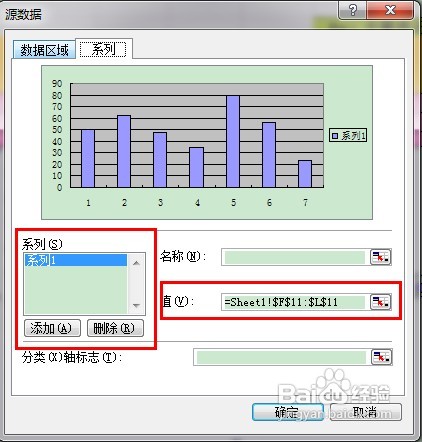
5、其实有一种更简单的方法,那就是利用“选择性粘贴”来实现。先选择要增加为新数据
系列的单元格。

6、然后将单元格中数据“复制”到剪贴板上。再选择该图表,执行“编辑”
菜单中的“选择性粘贴”命令。

7、在弹出的对话框中选择“新建系列”。

8、系统就会自动增加一个序列,而不会继续遵从之前的图表逻辑,即根据源数据的位置来判断是增加新据点还是增加新序列。

9、如果用户选择“新建据点”,则会在原系列中新增一个据点。

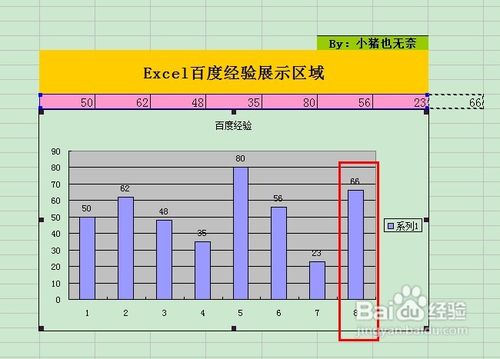
1、首先选中需设置阴影间隔效果的单元格。

2、再单击“格式”菜单中的“条件格式”命令。在弹出的对话框中,在“条件1”下拉列表中选择“公式”项,并在右边文本框中输入“=MOD(ROW(),2)=0”。

3、再单击“格式”按钮。

4、在弹出的对话框中选择“图案”选项卡,在调色板中选择喜欢的背景色,当然,也可以对字体以及其他方面进行设置,最后单击“确定”按钮完成。
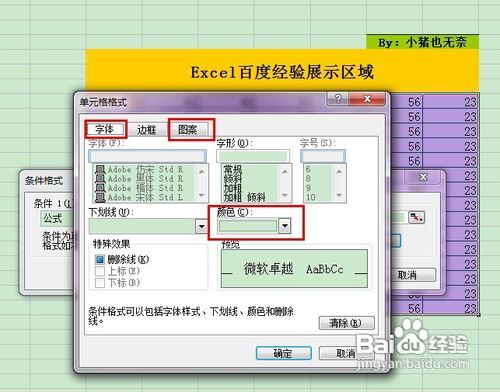
5、设置完成后,点击确定。

6、这样,就可以完成单元格颜色交叉分辨,的确有缓解复杂数据对于搜索以及校对压力的效果。
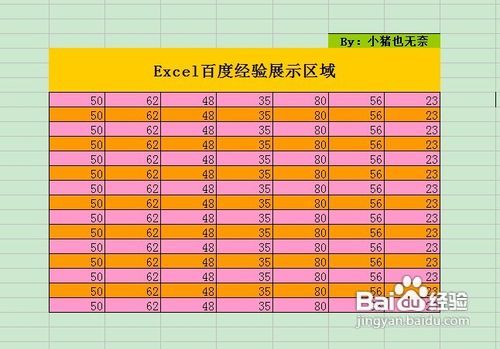
7、这里呢,我们就提到了类似与编码的知识,"=MOD(ROW(),2)=0“,通过这个公式,我们就可以设计列的交叉样式了,只要我们把公式改为:"=MOD(COLUMN(),2)=0“即可。

8、这样列就出现了交叉的样式了。